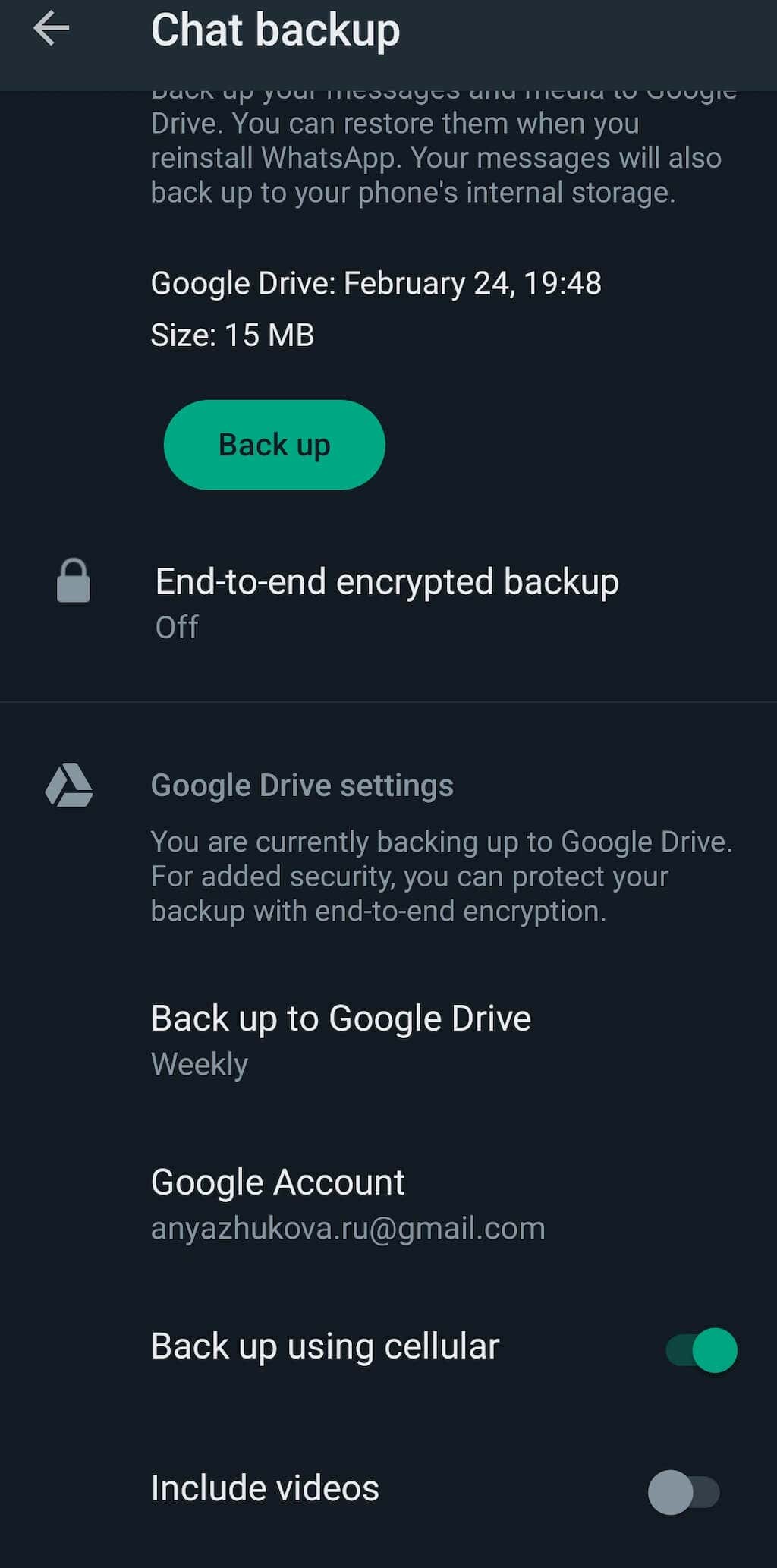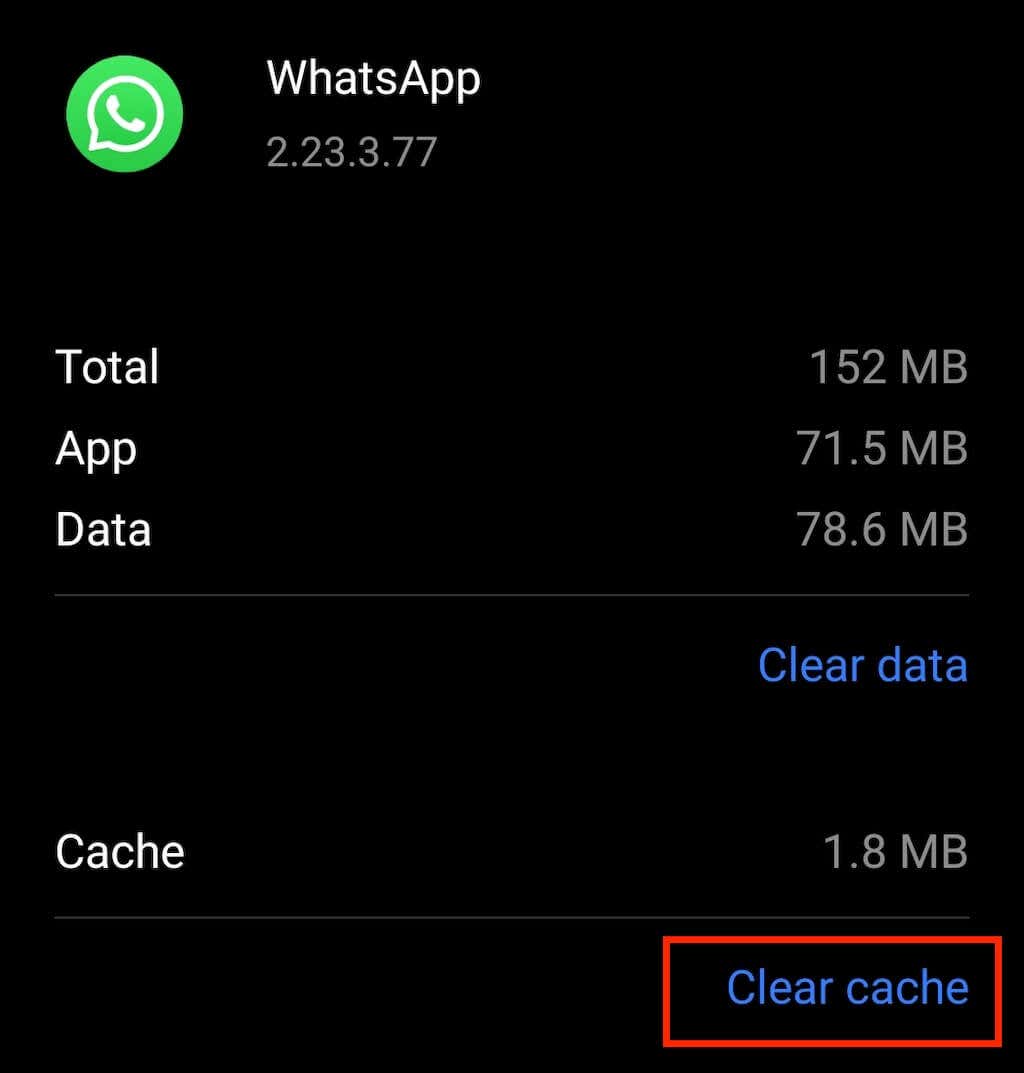您是否(Are)尝试备份WhatsApp聊天记录,但总是卡住?这是WhatsApp(WhatsApp)用户的常见问题,WhatsApp聊天备份时间过长可能由多种原因引起。
在本文中,您将找到解决WhatsApp备份卡在同一屏幕上的故障排除技术。

为什么WhatsApp 备份时间过长(WhatsApp Backup Taking Too Long)?
WhatsApp会在每天的特定时间备份您的聊天对话。(backs up your chat conversations)您可以选择将WhatsApp(WhatsApp)数据备份到Google Drive或 iCloud,然后WhatsApp会自动将您的数据的一份副本存储在其中一项云服务上,并将另一份数据存储在您手机的内部存储中。使用Google Drive和 iCloud,您可以选择(Google Drive)WhatsApp刷新聊天数据的频率:从不、仅当我点按“备份(Back)”时、每日(Daily)、每周(Weekly)或每月(Monthly)。

您可以调整的其他一些备份选项包括允许您使用蜂窝网络备份和包含视频(Include videos)。要查找所有这些设置,请打开智能手机上的WhatsApp应用程序,然后按照路径“更多选项”>“Settings > Chats > Chat备份”。
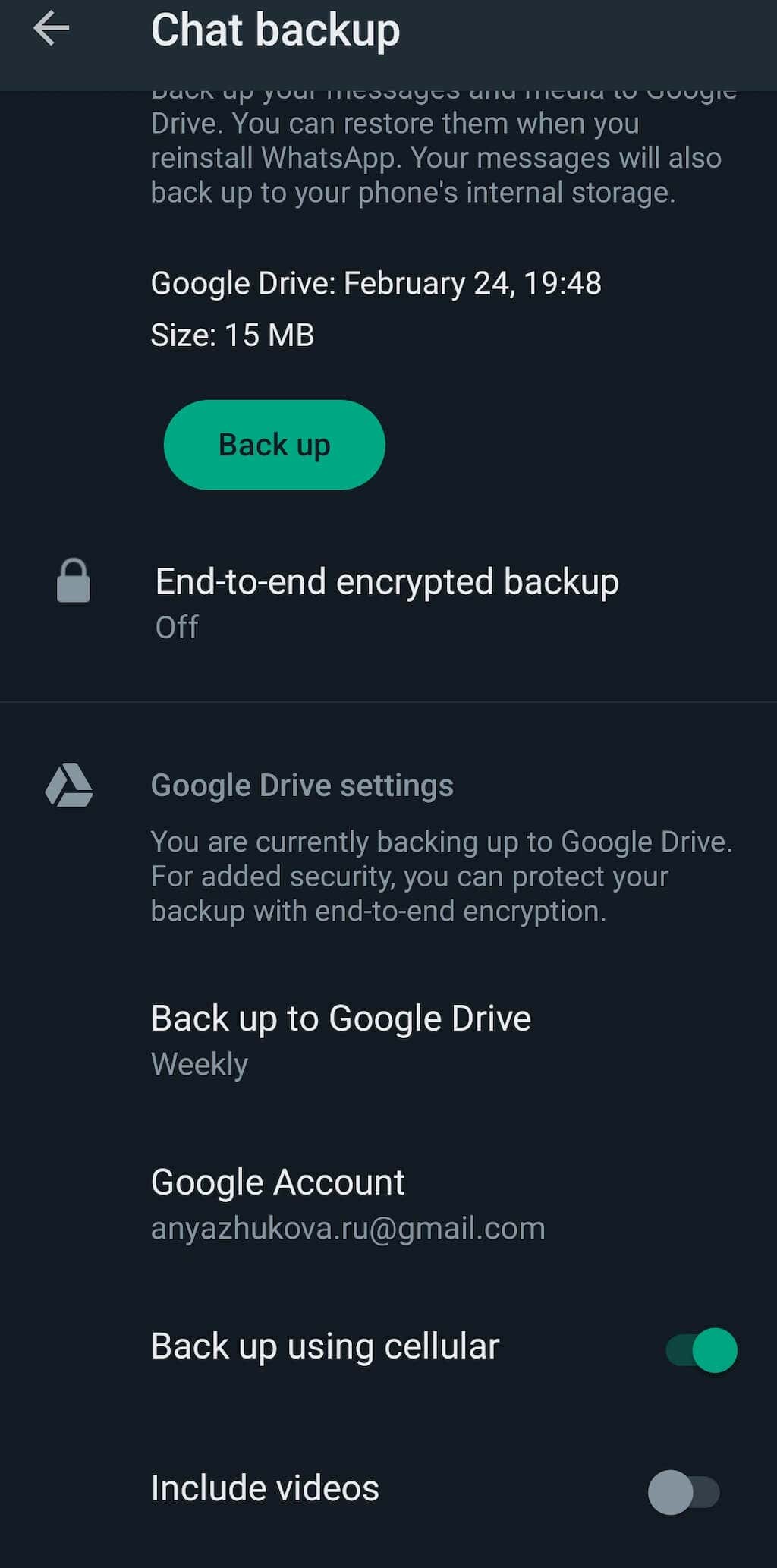
备份WhatsApp聊天数据可帮助您避免任何数据丢失,并在从 iPhone 切换到 Android(switching from iPhoneto Android)、从Android切换到Android或从 iPhone 切换到 iPhone时安全地传输WhatsApp聊天历史记录。当您获得新手机时,您可以恢复WhatsApp备份并使用该应用程序,而不会丢失任何数据。
那么,哪些因素会延迟或阻止WhatsApp的备份过程呢?当您发现WhatsApp聊天备份卡住时,这可能是由多种问题引起的,包括您的手机没有足够的空间来存储新的备份、网络错误、软件冲突导致问题、手机固件过期、甚至WhatsApp应用程序中出现一些内部错误。
与其试图找出问题的原因,不如一一排除故障,看看其中之一是否能解决问题。
如何修复Android上的WhatsApp 备份卡住问题(Fix WhatsApp Backup Stuck)
在Android上,请确保您有稳定的互联网连接(最好是强大的Wi-Fi网络),并且您的WhatsApp帐户已链接到有效的Google帐户。您可以在WhatsApp(WhatsApp)的“帐户”下的(Account)“聊天备份”(Chat Backup)设置中查看。
1. 重新启动应用程序
如果您的WhatsApp聊天记录被卡在备份中,那么(WhatsApp)WhatsApp客户端也有可能被卡住。我们建议尝试的第一件事是重新启动应用程序并再次运行备份。
要重新启动应用程序,请首先打开Android设备上运行的所有应用程序。如何操作取决于您的Android型号。例如,您可以通过选择左下角的小方形图标或从屏幕底部向上滑动来完成此操作。
然后,找到WhatsApp卡并将其从屏幕上滑动。
重新启动WhatsApp并尝试再次完成数据备份。
2.从备份中排除视频
如果您在WhatsApp(WhatsApp)上与其他用户交换了太多视频,这可能是该应用难以完成备份的原因。WhatsApp视频会占用大量存储空间,并可能导致您的备份卡住。
要解决此问题,请启动WhatsApp并打开WhatsApp 设置(WhatsApp Settings)。然后按照路径Settings > Chats > Chat备份。向下滚动(Scroll)并禁用包括(Include)视频选项。

3. 清除 WhatsApp 缓存
当应用程序积累大量缓存时,可能会导致加载应用程序和运行聊天备份时出现问题。清除缓存可以帮助解决此问题。要删除WhatsApp(WhatsApp)上的缓存,请打开智能手机上的“设置”应用程序,然后选择(Settings)“应用程序”(Apps)(或“管理应用程序(Manage Apps)”)。
从应用程序列表中,选择WhatsApp。
在存储(Storage)使用情况> Cache下,选择清除(Clear)缓存。
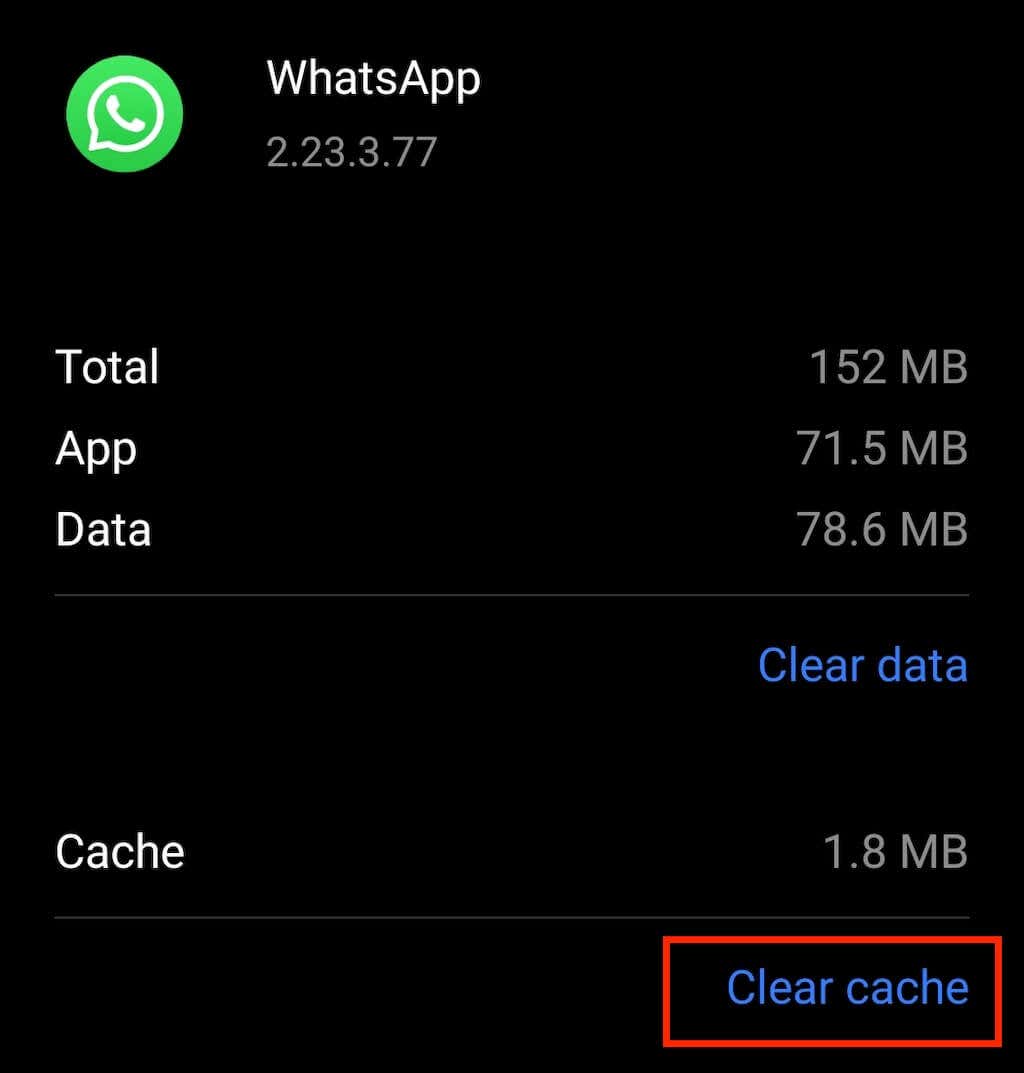
4. 退出 WhatsApp Beta 计划
Android WhatsApp用户可以注册WhatsApp 测试版计划(WhatsApp beta program)。该计划允许您在正式公开发布之前访问并测试新的更新。

然而,该应用程序的 Beta 版有时可能会出现延迟,并导致WhatsApp聊天备份卡住等问题。尝试退出测试版程序,看看这是否会改善您智能手机上的整体体验。
5.从Google Drive删除旧备份(Delete Old Backup From Google Drive)
如果您已将WhatsApp聊天记录备份到Google 云端硬盘(Google Drive)帐户,则可能是旧备份文件导致最新备份出现问题。
转到Google 云端硬盘(Google Drive),然后从屏幕左侧的菜单中选择存储来管理存储。
选择屏幕右上角的
备份。(Backups)
找到您不需要并想要删除的旧备份,右键单击它并选择“删除备份”(Delete Backup)。

6.更新WhatsApp
如果备份WhatsApp消息花费的时间过长,则可能是由于您所使用的应用程序版本过时造成的。为确保您的WhatsApp是最新的,请前往Google Play 商店(Google Play Store)并搜索WhatsApp。
在应用程序的页面上,选择“更新”(Update)。如果您的版本已经是最新的,您将看到“打开”而不是“更新”(Update)。

您甚至可以卸载WhatsApp ,从(WhatsApp)Play 商店(Play Store)下载最新版本,然后再次安装。
应用程序更新后,打开WhatsApp查看是否解决了问题。
7. 更新 Google Play 服务
如果您认为外部错误导致WhatsApp(WhatsApp)应用出现问题,您可以尝试更新Google Play服务应用。即使您不直接使用它,该应用程序也会影响您手机上几乎所有与应用程序相关的进程。如果您以前从未下载过Google Play服务的软件更新,则您可能正在运行过时的版本,从而导致智能手机上的其他应用程序出现问题。
要更新此应用程序,请转至Google Play 商店(Google Play Store)并搜索Google Play服务。然后选择更新(Update)以下载所有最新的错误修复和安全功能。
8. 重新启动您的 Android 设备
尝试解决智能手机小问题的通用解决方案之一 -重新启动 Android 智能手机(restarting your Android smartphone)。此过程会刷新手机的操作系统,并可以修复导致应用程序故障的性能相关问题。
如何修复iOS 上
WhatsApp 备份时间过长的问题(Fix WhatsApp Backup Taking Too Long)
如果您拥有 iOS 设备并发现WhatsApp聊天备份卡住,请尝试以下技术来解决该问题。
9. 检查 iCloud 上是否有空间
您的WhatsApp(WhatsApp)备份出现问题可能是因为您的 iCloud 驱动器上没有足够的可用存储空间。在尝试其他操作之前,请检查还剩多少空间。
为此,请打开 iPhone 上的 iCloud 设置。检查(Check)iCloud 存储空间以了解您有多少可用空间。

在尝试再次备份WhatsApp之前,您可能需要释放一些空间(free up some space)。
10.从 iCloud删除(Delete)现有(Existing Backup)备份
如果您之前已将WhatsApp数据备份到 iCloud 帐户,那么这可能是导致当前备份过程出现问题的原因。要快速修复WhatsApp备份卡在同一页面的问题,请打开手机上的 iCloud 设置,然后按照路径Storage > Backup。

删除(Delete)您在那里找到的
所有旧WhatsApp备份。(WhatsApp)
删除现有的 iCloud 备份后,启动WhatsApp并尝试再次备份您的数据。
11.检查iCloud服务器(Server)是否工作
尽管(Though)可能性不大,但 iCloud 服务器可能已关闭,从而导致WhatsApp备份出现问题。苹果(Apple)可能因维护和其他问题而停止 iCloud 支持,因此值得检查这种可能性。
要检查 iCloud 服务器是否正常工作,请访问Apple 系统状态(Apple System Status)在线页面并了解 iCloud 服务器当前是否处于活动状态。如果可用,您会在它们旁边看到一个绿点。如果服务器停机,请等到它再次可用后再启动另一个备份。

您还可以使用此页面联系支持人员(Support),并从 Apple支持(Support)团队获取有关问题的帮助。
12. 更新固件
如果您的 iPhone 运行的是旧版 iOS,则可能会导致许多不同的问题和故障。如果您上次更新手机固件已经有一段时间了,请在尝试再次备份WhatsApp数据之前执行此操作。
要更新您的 iOS 版本,请转至手机的Settings > General > Software Update。在那里您将看到可用的最新 iOS 版本。

选择“下载(Select Download)并安装”(Install)并等待新固件安装在您的 iPhone 上。
之后,打开WhatsApp,看看是否解决了备份缓慢的问题。
13.重置网络设置
您的网络设置也可能会影响WhatsApp(WhatsApp)的工作。您可能不小心覆盖了网络设置,或者网络可能不稳定或断开连接。重置网络设置将帮助您解决该问题。
为此,请打开手机的Settings > General > Reset。选择重置网络设置(Select Reset Network Settings)。然后再次打开WhatsApp并继续备份过程。

14. 重新启动手机
最后,如果其他方法似乎无法解决问题,您可以重新启动 iPhone。您可以对设备进行简单的重启或软重置,以重置 iPhone 的电源周期,并在此过程中删除任何不需要的缓存数据。
重启 iPhone 的方法有多种,具体取决于您使用的型号。在我们的教程中,您可以学习如何轻松重启任何型号的 iPhone(restart any model of iPhone)。
使用(Use)替代方法(Alternative Method)备份WhatsApp数据(Backup WhatsApp Data)
如果在尝试了所有可能的修复方法后,您的WhatsApp数据备份仍然毫无进展怎么办?(WhatsApp)在这种情况下,我们建议考虑使用替代方法来备份您的WhatsApp。您可以使用第三方应用程序(例如MobileTrans (适用于Android到 PC 的备份)或 iTunes(适用于 iPhone 到Mac 的(Mac)备份))将应用程序的数据轻松备份到计算机。
WhatsApp Backup Stuck or Taking Too Long? 14 Ways to Fix
Are you trуing to back up yоur WhatsΑpр chat, but it keeps getting stuck? This is a common issue among WhatsApp users, and the WhatsApp chat backup taking too long can be caused by a vаriety of issues.
In this article, you’ll find troubleshooting techniques to fix your WhatsApp backup being stuck on the same screen.

Why Is the WhatsApp Backup Taking Too Long?
WhatsApp backs up your chat conversations at a particular time every day. You can choose to back up your WhatsApp data to Google Drive or iCloud, then WhatsApp will automatically store one copy of your data on one of these cloud services and another one on your phone’s internal storage. With Google Drive and iCloud, you can select how often WhatsApp refreshes your chat data: Never, Only when I tap “Back up,” Daily, Weekly, or Monthly.

Some other backup options that you can tweak include allowing you to Back up using cellular and Include videos. To find all these settings, open the WhatsApp app on your smartphone and follow the path More options > Settings > Chats > Chat backup.
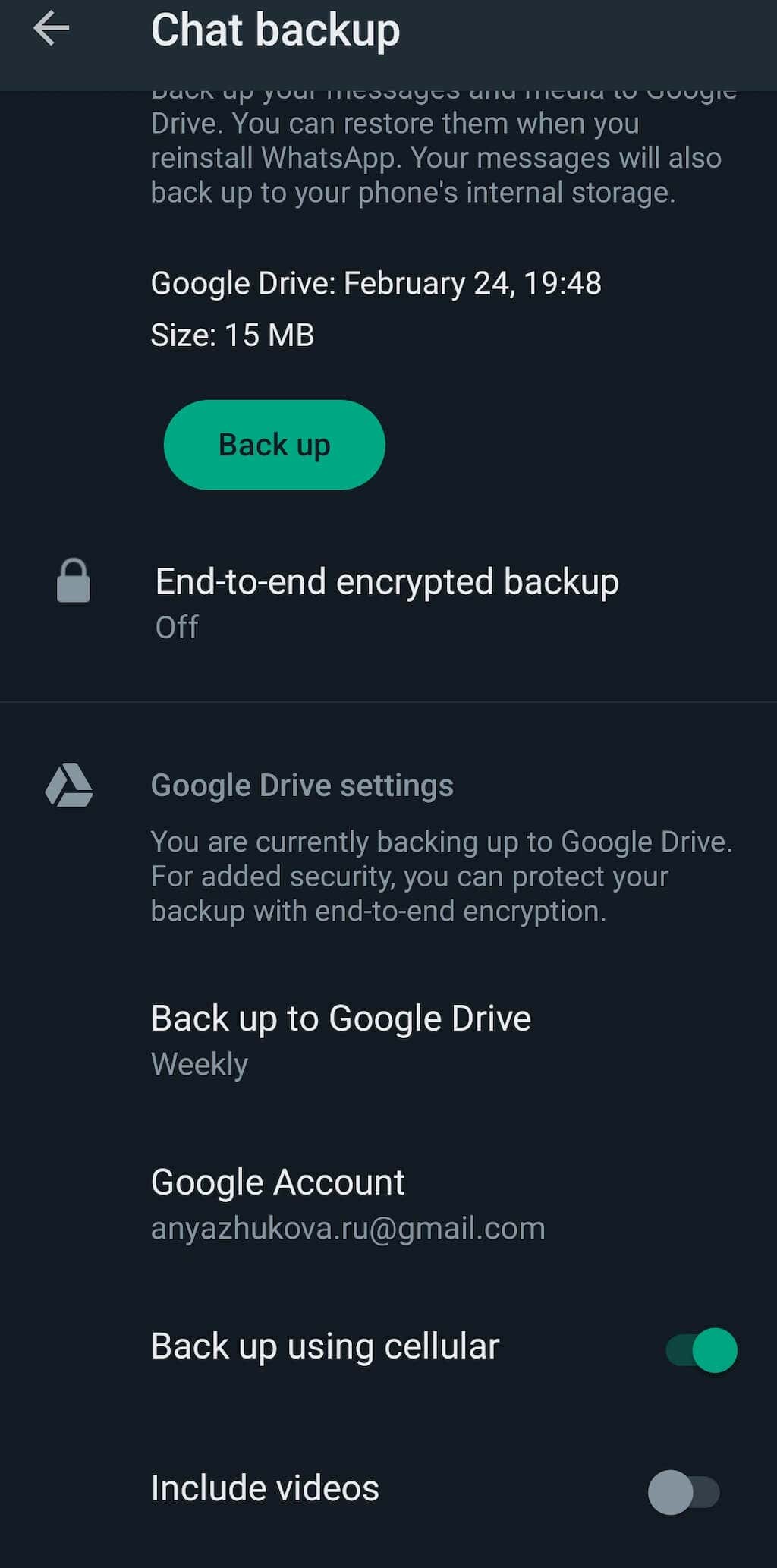
Backing up WhatsApp chat’s data helps you avoid any data loss and safely transfer WhatsApp chat history when switching from iPhoneto Android, Android to Android, or iPhone to iPhone. When you get a new phone, you can restore WhatsApp backup and use the app without losing any of your data.
So what are the factors delaying or preventing WhatsApp’s backup process? When you find that your WhatsApp chat backup is stuck, this could be caused by a number of issues, including your phone not having enough space to store the new backup, network errors, conflicting software causing problems, your phone’s firmware being out of date, and even some internal errors in the WhatsApp app.
Instead of trying to pinpoint the cause of the problem, troubleshoot one by one to see if one of them solves the problem.
How to Fix WhatsApp Backup Stuck on Android
On an Android make sure you have a stable internet connection (preferably a strong Wi-Fi network) and that your WhatsApp account is linked to an active Google account. You can check it in WhatsApp’s Chat Backup settings under Account.
1. Restart the App
If your WhatsApp chat history is stuck on backup, there’s a chance that the WhatsApp client is stuck as well. The first thing we recommend trying is to restart the app and run the backup again.
To restart the app, first, open all apps running on your Android device. How to do it depends on your Android model. For example, you can do it by selecting the small square icon in the bottom left corner or swiping up from the bottom of the screen.
Then, find the WhatsApp card and swipe it from the screen.
Relaunch WhatsApp and try to complete a backup of your data again.
2. Exclude Videos From Backup
If there are too many videos that you’ve exchanged with other users on WhatsApp, that could be the reason why the app is struggling to complete the backup. WhatsApp videos take up a lot of storage space and might make your backup stuck.
To fix this, launch WhatsApp and open WhatsApp Settings. Then follow the path Settings > Chats > Chat backup. Scroll down and disable the Include videos option.

3. Clear WhatsApp Cache
When the app accumulates a lot of caches, it can cause issues loading the app and running the chat backup. Clearing the cache can help fix this. To remove the cache on WhatsApp, open the Settings app on your smartphone and select Apps (or Manage Apps).
From the list of apps, select WhatsApp.
Under Storage usage > Cache, select Clear cache.
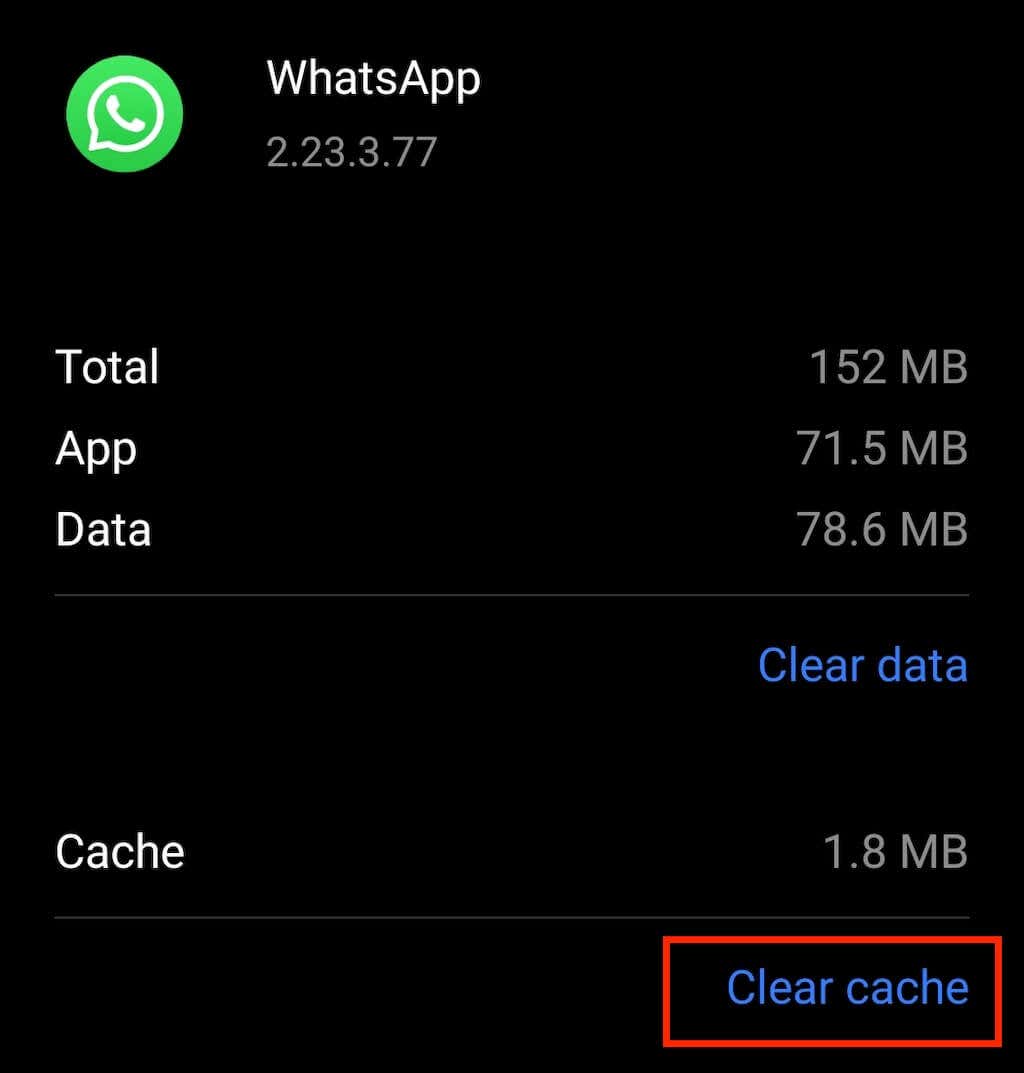
4. Quit WhatsApp Beta Program
Android WhatsApp users can sign up for the WhatsApp beta program. This program allows you to get access and test new updates before their official public release.

However, the beta version of the app can sometimes be laggy and cause issues like the WhatsApp chat backup getting stuck. Try quitting the beta program to see if that improves the overall experience on your smartphone.
5. Delete Old Backup From Google Drive
If you’ve already backed up your WhatsApp chats to your Google Drive account, it might be that the old backup files are causing issues with the latest backup.
Go to your Google Drive and select Storage from the menu on the left side of the screen to manage storage.
Select Backups in the upper-right corner of the screen.
Find an old backup that you don’t need and want to delete, right-click on it and select Delete Backup.

6. Update WhatsApp
When backing up your WhatsApp messages is taking too long, it could be caused by an outdated version of the app you’re using. To ensure your WhatsApp is up to date, go to the Google Play Store and search for WhatsApp.
On the app’s page, select Update. If your version is already up to date, you’ll see Open instead of Update.

You can even go as far as uninstall WhatsApp, download the latest version from the Play Store, and install it again.
Once the app is updated, open WhatsApp to see if that fixed the issue.
7. Update Google Play Services
If you believe an external error causes the issue with your WhatsApp app, you can try updating the Google Play services app. Even though you’re not directly using it, this app affects almost every app-related process on your phone. If you’ve never downloaded software updates for Google Play services before, you may be running an outdated version that causes problems with other apps on your smartphone.
To update this app, go to the Google Play Store and search for Google Play services. Then select Update to download all the latest bug fixes and security features.
8. Restart Your Android Device
Try one of the universal solutions to minor problems with your smartphone — restarting your Android smartphone. This process refreshes your phone’s operating system and can fix performance-related issues that cause your apps to malfunction.
How to Fix WhatsApp Backup Taking Too Long on iOS
If you own an iOS device and notice your WhatsApp chat backup is stuck, try the following techniques to fix the issue.
9. Check if You Have Space on iCloud
The problem with your WhatsApp backup may occur because you simply don’t have enough free storage space on your iCloud drive. Before you try anything else, check how much space you have left.
To do that, open the iCloud Settings on your iPhone. Check iCloud Storage to see how much space you have available.

You might need to free up some space before attempting to back up your WhatsApp again.
10. Delete an Existing Backup from iCloud
If you’ve previously backed up your WhatsApp data to your iCloud account, then that may be what causes issues with your current backup process. To quickly fix the WhatsApp backup being stuck on the same page, open the iCloud Settings on your phone and follow the path Storage > Backup.

Delete any old WhatsApp backup that you’ll find there.
After deleting an existing iCloud backup, launch WhatsApp and try to back up your data again.
11. Check if the iCloud Server is Working
Though unlikely, it could be that the iCloud servers are down, which is causing the problem with your WhatsApp backup. Apple could have stopped iCloud support for maintenance and other issues, so it’s worth checking this possibility.
To check whether the iCloud server is working, visit the Apple System Status online page and learn whether the iCloud servers are currently active or not. You’ll see a green dot next to them if they’re available. If the server’s down, wait until it’s available again before launching another backup.

You can also use this page to Contact Support and get help with your issue from Apple’s Support team.
12. Update Firmware
If your iPhone is running an old iOS version, that could be a source of many different problems and malfunctions. If it’s been a while since you last updated the firmware on your phone, do it before you attempt another WhatsApp data backup.
To update your iOS version, go to your phone’s Settings > General > Software Update. There you’ll see the latest iOS version available to you.

Select Download and Install and wait for the new firmware to be installed on your iPhone.
After that, open WhatsApp and see if that fixed the slow backup problem.
13. Reset Network Settings
Your network settings may be affecting the work of WhatsApp as well. You may have accidentally overwritten network settings, or the network could be unstable or disconnected. Resetting network settings will help you fix that.
To do that, open your phone’s Settings > General > Reset. Select Reset Network Settings. Then open WhatsApp again and continue your backup procedure.

14. Restart Your Phone
Finally, you can reboot your iPhone if nothing else seems to fix the issue. You can do a simple restart or soft reset of your device to reset the iPhone’s power cycle and get rid of any unwanted cache data in the process.
There are different ways to restart an iPhone, depending on which model you use. In our tutorial, you can learn how to restart any model of iPhone easily.
Use an Alternative Method to Backup WhatsApp Data
What if you’re still getting nowhere with your WhatsApp data backup after trying all the possible fixes? In that case, we recommend considering an alternative method to back up your WhatsApp. You can back up your app’s data to a computer without any hassle using a third-party app like MobileTrans for Android to PC backup or iTunes for iPhone to Mac backup.